
(1)由于在繪制貼圖的過程中使用了自定義圖案,所以需要將素材文件“金屬板.tif”拷貝到Custom Brushes文件夾內。
注意:該目錄為隱藏文件,所以必須先顯示所有文件才能打開,自定義圖案必須為Tif格式。
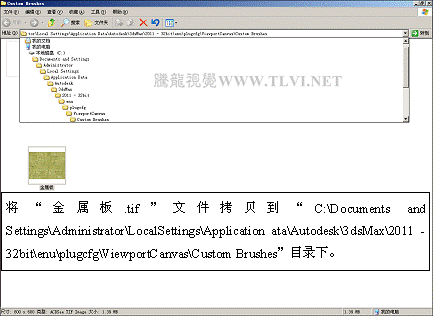
(2)運行3ds max 2011,打開素材“Viewport Canvas源文件.max”文件。

(3)在場景中選擇“船體”對象,在菜單欄執行Tools→Viewport Canvas命令,打開Viewport Canvas對話框。
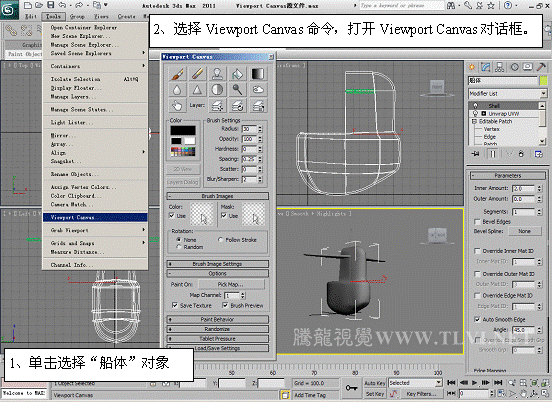
(4)選擇填充工具,并設置貼圖的尺寸、格式、存儲路徑、通道等信息。
提示:菜單內的選項決定貼圖應用的貼圖通道。
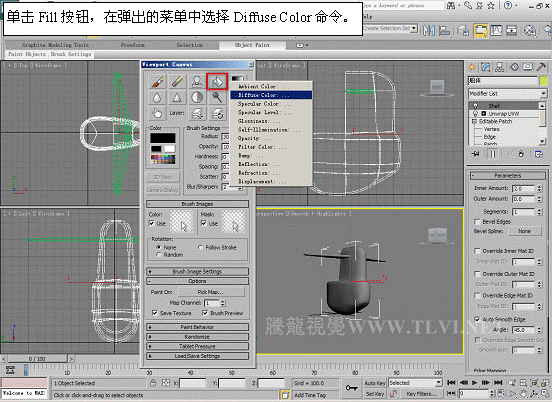

(5)將“船體”對象填充為“金屬板”圖案。
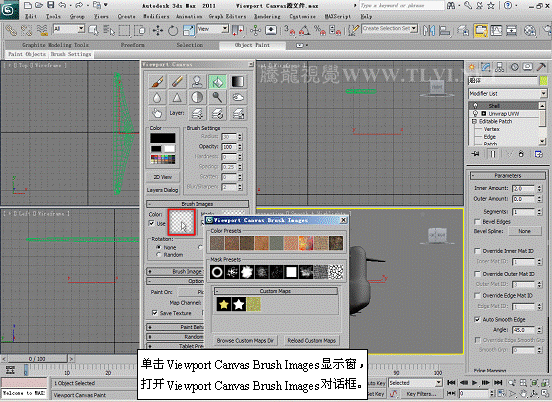

(6)關閉Viewport Canvas Brush Images對話框,然后關閉Color選項組內的Use復選框。

上一頁12 下一頁 閱讀全文
新聞熱點
疑難解答